
Power Queryで毎月データ取得は楽になった♪
ただ、必要なデータだけ取り出すために、表を毎回操作してるんだけど時間がかかるし、間違えそうで怖い・・・

Power Queryで取り込んだデータはクエリで必要な情報に絞れるよ。
一度設定すれば、次から必要なデータだけ取り出せるようになるから試してみて
Power Query(パワークエリ)でデータを取得する
Power Query(パワークエリ)とは?
Power Queryはバージョン2016以降のExcelに標準装備されている無料ツールで、データを抽出・加工・読み込みすることができます。
基本的な操作はローコードで行うことができ、特別な知識がなくても扱うことができます。
データを取り込む(データ接続)
欲しいデータを取り出すために、まずはデータ参照元からデータを読み込むことが必要です。
Power Queryを使うと複数のデータ参照元から簡単にデータをもってくることができます。
詳細は関連記事に記載しているので、データ接続方法を知りたい方はご参照ください。
Power Queryで必要なデータに絞り込む方法
クエリの編集画面(Power Queryエディター)を開く
接続しているクエリ一覧の確認
Power Queryで接続したデータは「クエリと接続」という画面で確認することができます。
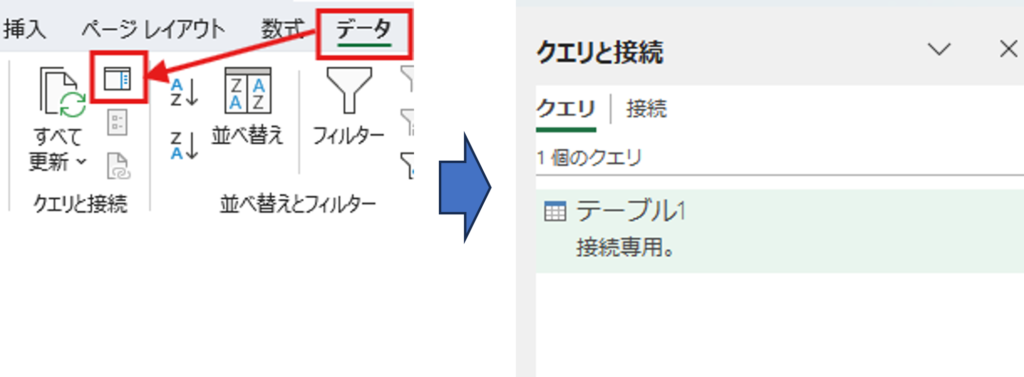
Excelの「データ」タブから「クエリと接続」のアイコンをクリック
Excelブック内のすべてのクエリと接続が開いているシートの右側に一覧表示される
Power Queryエディターを開く
「クエリと接続」に表示されたクエリの1つをダブルクリックするとPower Queryエディターが開きます。
データクレンジングやデータの絞り込みなどのデータ加工をこの画面で行うことができます。
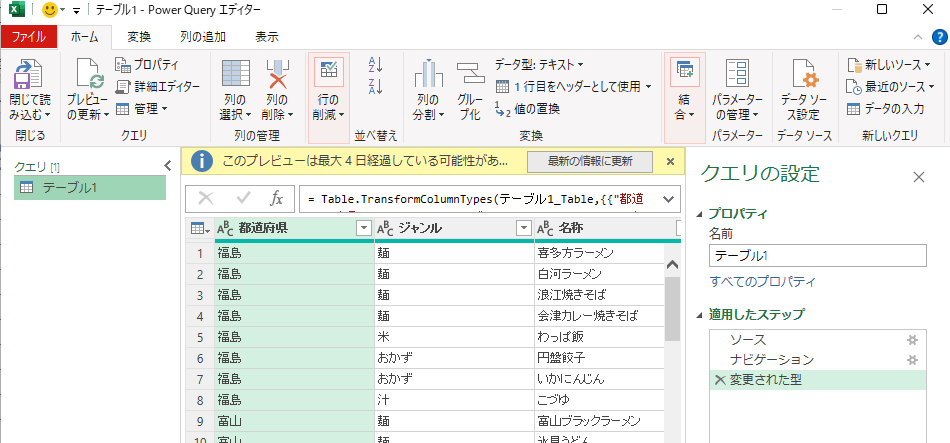
必要なデータに絞り込む操作は、このPower Queryエディターで行う
必要なデータを含む列だけに絞り込む
たくさんの列から本当に欲しい列だけを取り出したい時ってありますよね。
Power Queryでは「列の選択」から必要な列を選択するだけで簡単に絞り込むことができます。
例として、気象庁の最新の気象データを参考に各拠点の最高気温と最低気温のデータを絞り込む方法を紹介します。
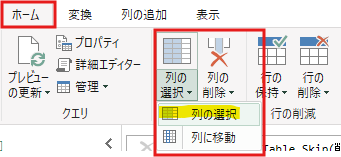
Power Queryエディターの画面「ホーム」タブから「列の選択」をクリック
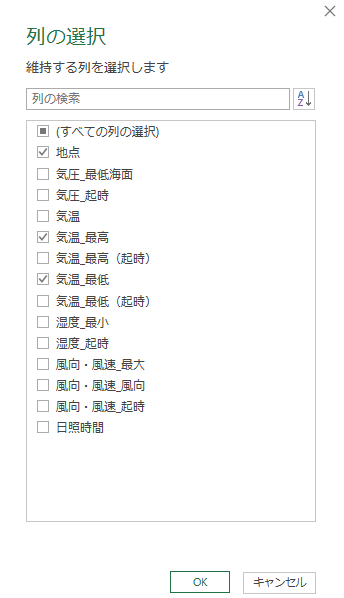
左図のような「列の選択」画面が表示される
データに含まれる列の中から抜き出したいデータを選びチェックをいれOKボタンを押す
※今回は例として「地点(観測拠点)」、「気温_最高(最高気温)」、「気温_最低(最低気温)」の3つの列を選択
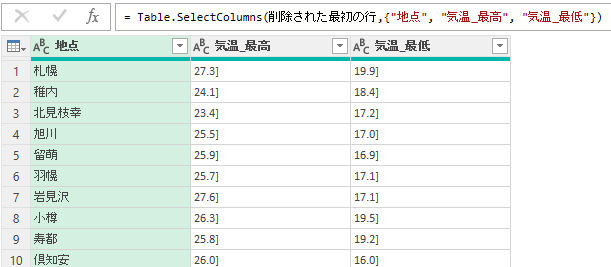
自動で式が作成され、欲しい列だけに絞りこまれる
データ参照元:気象庁|最新の気象データ

え!! これだけ?

簡単でしょ~
コードの知識もいらないし、Excelの操作の延長でできちゃうよ
必要なデータを含む行だけに絞り込む
たくさんのデータの中から特定の情報だけ欲しいことってありますよね。
例として、先ほどの列で絞り込んだデータからさらに「仙台」だけに絞り込む方法を紹介します。
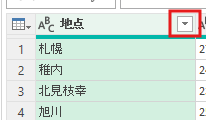
絞り込みたいデータがある列のヘッダーにある「▼」アイコンをクリック
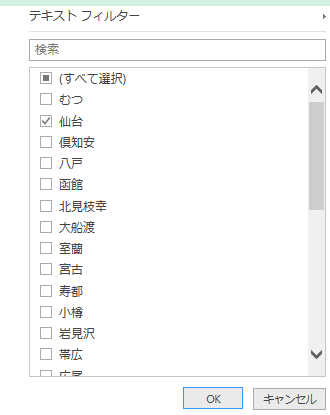
フィルター画面が表示されるので、抽出したいデータにチェックをいれる
チェックをれたら「OK」ボタンを押す

選択した行のみにデータを絞り込まれる

ほぇ~~
これならすぐできそう

ぜひ、やってみて
1度設定しちゃえば、次からは更新ボタンを押すだけで
この条件のデータが読み込めるよ
まとめ
Power Queryのデータ接続で取得したデータは、「クエリと接続」の画面で一覧として確認することができます。
データの絞り込みは、Power Queryエディター画面から行うことができます。
列および行の絞り込みに難しいコードの知識は不要で、必要なデータにチェックをいれるだけでOKです。
一度設定してしまえば、次からは指定した条件に絞り込んだデータをエクセルの「すべて更新」ボタンを押すだけで最新の情報を得ることができるため、定期的なデータ分析などの前処理工程にかかる手間を減らすことに役立ちます。
Power Queryで自分が欲しいデータを簡単に取得して、ちゃっかり業務を効率化しちゃいましょう




